So erzwingen Sie, dass WordPress nach Plugin-Updates sucht
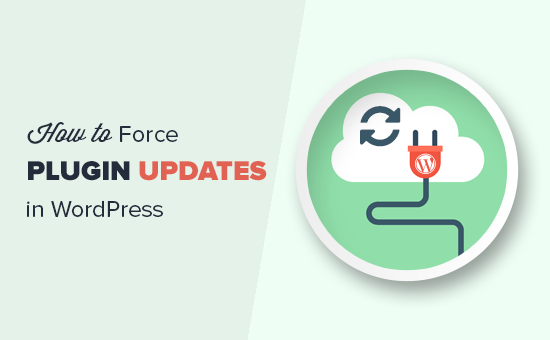
Vor kurzem hat uns einer unserer Leser gefragt, wie erzwungen wird, dass WordPress nach Plugin-Updates sucht. WordPress zeigt Plugin-Updates automatisch an, wenn sie verfügbar sind. Wenn Sie jedoch sofort ein Plugin aktualisieren müssen, gibt es andere Möglichkeiten, Updates in WordPress zu erzwingen. In diesem Artikel zeigen wir Ihnen, wie Sie WordPress auf einfache Weise auf Plugin-Updates prüfen lassen.
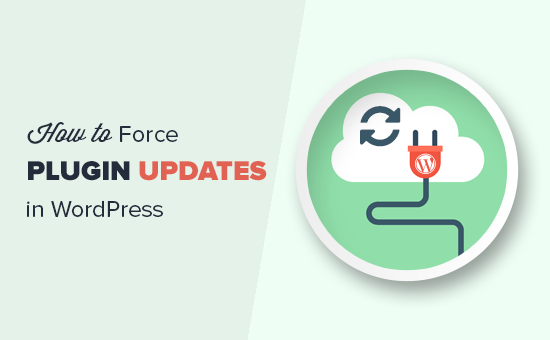
Methode 1. Verwenden der integrierten WordPress-Updates
Wenn WordPress lediglich prüfen soll, ob ein Plugin-Update verfügbar ist, ist dies der einfachste Weg, dies zu tun.
Einfach mal zu Dashboard »Updates Klicken Sie anschließend auf die Schaltfläche zum erneuten Prüfen.

WordPress lädt jetzt die Seite neu und überprüft alle Ihre WordPress-Plugins, Designs und die Kern-WordPress-Software auf Updates.
Wenn ein Update verfügbar ist, werden Sie auf der Seite und als Benachrichtigung in der Admin-Leiste angezeigt.

Sie können jetzt das Update installieren. Weitere Informationen finden Sie in unserem Artikel zur korrekten Aktualisierung von WordPress-Plugins.
Methode 2. Verwalten von WordPress-Updates mithilfe eines Plugins
Wenn Sie mehrere WordPress-Websites verwalten, kann es schwierig sein, alle WordPress-Plugins auf dem neuesten Stand zu halten. Sie werden feststellen, dass Updates verfügbar sind, wenn Sie sich bei einer Ihrer Websites anmelden. Sie werden auch feststellen, dass einige Plugins häufiger aktualisiert werden als andere.
Sie können festlegen, dass einige dieser Plugins automatisch aktualisiert werden, sobald eine neue Version verfügbar ist.
Zunächst müssen Sie das Easy Updates Manager-Plugin installieren und aktivieren. Weitere Informationen finden Sie in unserer schrittweisen Anleitung zur Installation eines WordPress-Plugins.
Nach der Aktivierung müssen Sie besuchen Dashboard "Aktualisierungsoptionen Seite, um das Plugin einzurichten. Daraufhin wird ein Popup-Fenster angezeigt, in dem der Easy Updates Manager die Frage "Was möchten Sie tun?" Sie müssen auf die Schaltfläche "Manuell konfigurieren" klicken, um fortzufahren.

Als Nächstes müssen Sie auf der Registerkarte Allgemein unter der Seite Updates verwalten klicken und zur Option "Automatische Plugins-Updates" blättern.

Klicken Sie auf 'Einzeln auswählen' und dann auf die Schaltfläche zum Speichern der Änderungen, um Ihre Einstellungen zu speichern.
Als Nächstes müssen Sie zur Registerkarte Plugins wechseln und unter den Plugins, denen Sie vertrauen und die automatisch aktualisiert werden sollen, auf "Automatische Updates aktivieren" klicken.

Um automatische Aktualisierungen zu erzwingen, müssen Sie unter Aktualisierungsoptionen auf die Registerkarte Erweitert wechseln und auf die Schaltfläche "Aktualisierungen erzwingen" klicken.

Ausführlichere Anweisungen zum Aktualisieren von WordPress-Plugins finden Sie in unserem Handbuch, wie Sie automatische WordPress-Aktualisierungen besser verwalten können.
Wir hoffen, dass Sie mit diesem Artikel erfahren haben, wie Sie Updates für WordPress-Plugins erzwingen können. Vielleicht möchten Sie auch unseren ultimativen, schrittweisen WordPress-Sicherheitsleitfaden für Anfänger sehen.
Wenn Ihnen dieser Artikel gefallen hat, abonnieren Sie bitte unsere Video-Tutorials für unseren YouTube-Kanal für WordPress. Sie finden uns auch auf Twitter und Facebook.


